Bạn cảm thấy phiền với tính năng thông báo trên Google Chrome mà không biết phải tắt thế nào? Vậy hãy xem ngay Hướng dẫn tắt thông báo trên Chrome đơn giản, không bị làm phiền mà Bệnh Viện Máy Tính Sơn Đạt chia sẻ dưới đây nhé!
VÌ SAO NÊN TẮT THÔNG BÁO TRÊN GOOGLE CHROME?
Phải thừa nhận rằng, bật tính năng nhận thông báo ở trên trình duyệt Chrome sẽ giúp người dùng có thể nhanh chóng cập nhật thông báo, email hay tin nhắn mới thuận tiện hơn. Thế nhưng, vào một số trường hợp cụ thể thì tính năng này lại gây ra nhiều phiền toái cho người dùng. Vì thế, rất nhiều người muốn tắt tính năng này đi.
Chặn thông báo trên trình duyệt Chrome hay xóa thông báo từ website sẽ giúp người dùng tắt hoàn toàn không phải nhận những thông báo từ bất kỳ website nào trên Chrome để giúp cho bạn tập trung làm việc và giải trí trên chiếc máy tính của mình.
- Tránh để không bị làm phiền bởi những thông báo “rác” không mong muốn.
- Có thể dễ dàng tập trung cho công việc.
- Chỉ nhận những thông báo quan trọng, cần thiết.
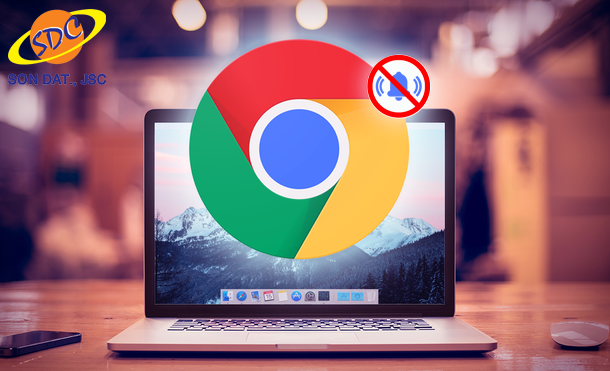
Hướng dẫn tắt thông báo trên Chrome đơn giản, không bị làm phiền
>> Xem thêm: Những con chuột không dây chất lượng, đáng mua nhất hiện nay tại Sơn Đạt.,JSC
CÁCH TẮT THÔNG BÁO GOOGLE CHROME TRÊN MÁY TÍNH ĐƠN GIẢN
Bước 1: Mở Chrome trên máy tính và nhấp vào biểu tượng "dấu ba chấm".
Bước 2: Nhấp vào mục Cài đặt.
.png)
Cách tắt thông báo Google Chrome trên máy tính- Sơn Đạt.,JSC
Bước 3: Ở dưới cùng, hãy nhấp vào Nâng cao.
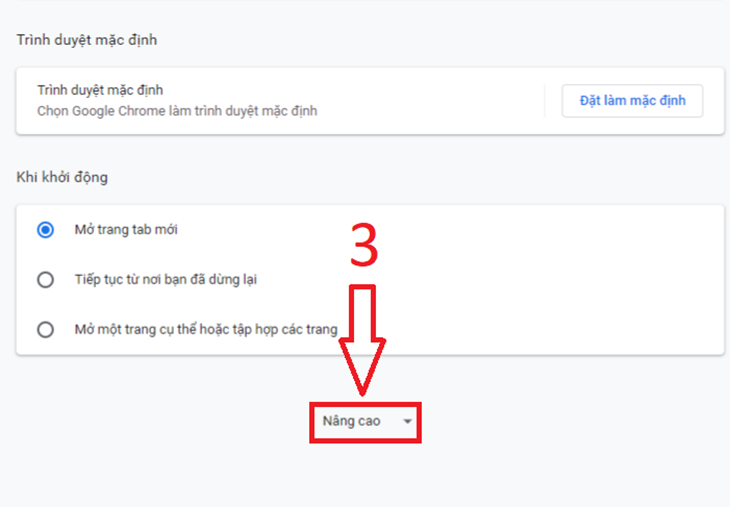
Ở dưới cùng, hãy nhấp vào Nâng cao
Bước 4 : Trong mục Quyền riêng tư và bảo mật, nhấp vào Cài đặt nội dung.
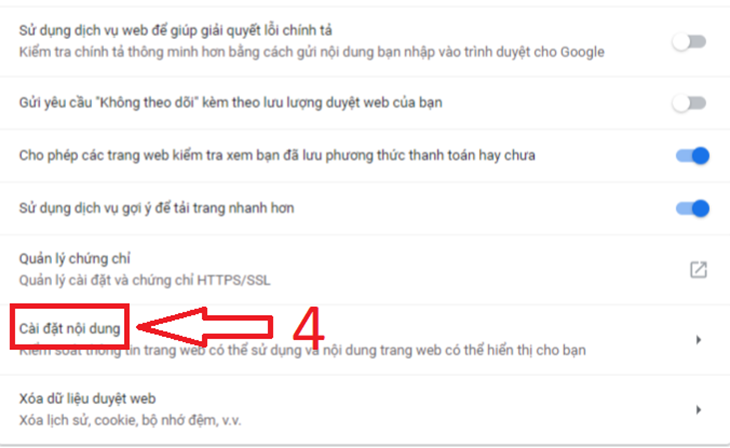
Trong mục Quyền riêng tư và bảo mật, nhấp vào Cài đặt nội dung.
Bước 5: Nhấp vào Thông báo.
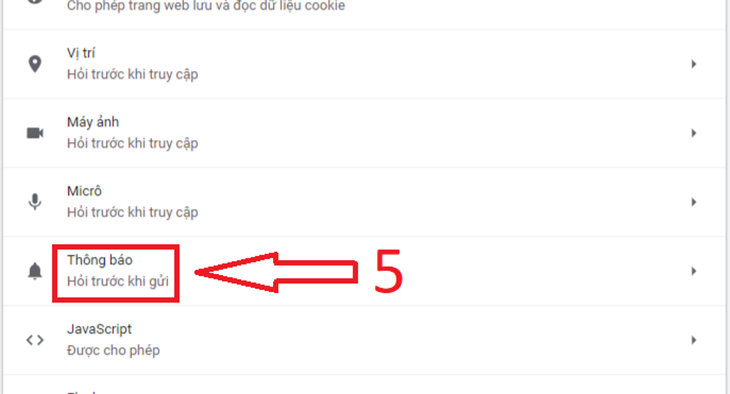
Nhấp vào Thông báo
Bước 6: Chọn Tắt ở mục “Hỏi trước khi gửi” để chặn tất cả thông báo.
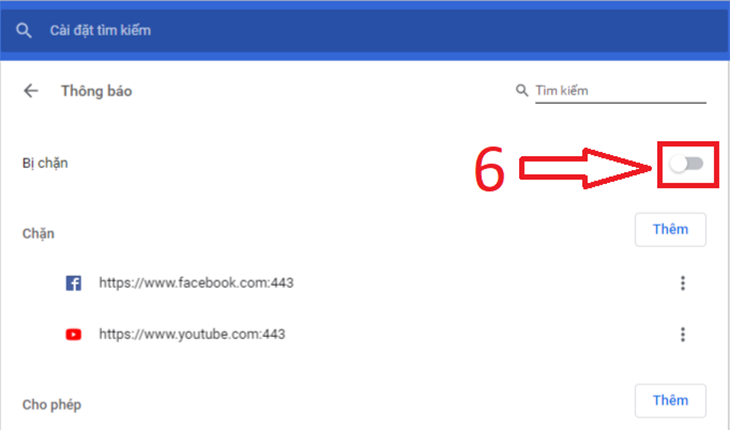
Chọn Tắt ở mục “Hỏi trước khi gửi” để chặn tất cả thông báo
CÁCH TẮT THÔNG BÁO GOOGLE CHROME TRÊN ĐIỆN THOẠI
Để tắt thông báo Google Chrome trên điện thoại di động, bạn hãy thực hiện các bước như sau:
- Bước 1: Đầu tiên, bạn hãy mở trình duyệt Chrome trên điện thoại Android lên. Sau đó, bạn hãy kích vào biểu tượng 3 dấu chấm dọc nằm ở phía góc bên phải màn hình.
- Bước 2: Tiếp theo, bạn hãy nhấn chọn mục “settings” (cài đặt). Sau đó, bạn tiếp tục chọn chọn mục “site settings” (cài đặt trang website).
- Bước 3: Kế tiếp, bạn hãy kéo xuống phía dưới màn hình và chọn mục “Notifications” (thông báo). Ở trên màn hình thông báo, bạn kéo thanh trượt về bên trái để tắt tính năng bật thông báo từ trang website.
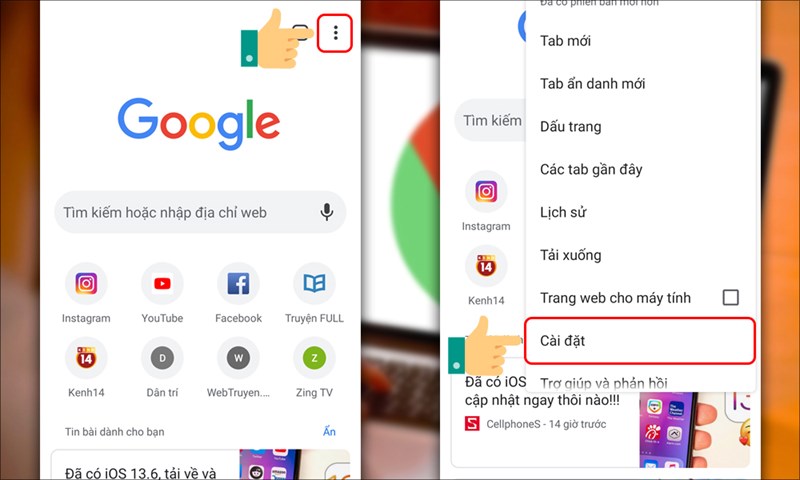
Cách tắt thông báo Google Chrome trên điện thoại
Trên đây là hướng dẫn tắt thông báo Chrome đơn giản và nhanh gọn nhất. Bệnh Viện Máy Tính Sơn Đạt mong rằng qua cách làm trên sẽ giúp bạn có thể sử dụng máy tính, điện thoại hiệu quả hơn. Chúc các bạn thành công!
Liên hệ ngay với chúng tôi để được hỗ trợ:
Sơn Đạt - Bệnh viện công nghệ cao
VP: 7/274A Lạch Tray, Lê Chân, HP * Tel: 0225.3 666 555
Email: sondatjsc@gmail.com - Facebook: fb.com/MayTinhSonDat
CÓ THỂ BẠN QUAN TÂM
Ngày đăng : 25/7/2022
Sau đây sẽ là Những con chuột không dây chất lượng, đáng mua nhất hiện nay tại Sơn Đạt.,JSC mà chúng tôi đã tổng hợp lại, hy vọng sẽ giúp bạn dễ dàng lựa chọn cho mình một công cụ hỗ trợ học tập, làm việc thật hiệu quả. [...]
Ngày đăng : 23/7/2022
Máy in hóa đơn là thiết bị cần thiết trong các cửa hàng, đơn vị kinh doanh. Việc lựa chọn máy in hóa đơn nào vừa hợp lý về chi phí vừa đảm bảo đáp ứng tốt các nhu cầu sử dụng cần thiết đang rất được quan tâm. Vì vậy sau [...]
Ngày đăng : 23/7/2022
Sau một thời gian sử dụng sẽ không thể tránh khỏi việc bàn phím laptop bị bui, bẩn. Bạn cũng không thể chỉ vì bàn phím hay bụi mà thường xuyên mang laptop ra ngoài các cửa hàng, trung tâm để vệ sinh. Vì vậy, sau đây Sơn [...]
Ngày đăng : 23/7/2022
Là tín đồ công nghệ Apple, bạn yêu thích dòng máy tính All in one - IMAC nhưng giá thành quá cao khiến bạn phân vân? Đừng lo, Mua IMAC chính hãng, giá tốt Hải Phòng đến ngay Sơn Đạt.,JSC, chúng tôi chuyên cung cấp IMAC [...]
Ngày đăng : 23/7/2022
Đâu là địa chỉ chuyên cung cấp laptop cũ uy tín, chất lượng hàng đầu Hải Phòng? là thắc mắc của rất nhiều người tiêu dùng khi có nhu cầu sở hữu một chiếc laptop đã qua sử dụng để phục vụ công việc, học tập hay giải trí [...]